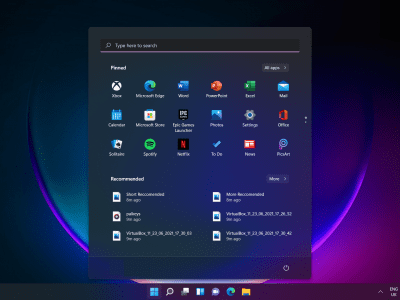برای روت کردن گوشی اندرویدی خود، حذف bloatware و انجام بسیاری از مدهای پیشرفته تر، باید به ADB و Fastboot مسلط باشید. پس بیایید تا با نحوه استفاده از ADB و Fastboot در اندروید آشنا شویم.
نحوه استفاده از ADB و Fastboot در اندروید
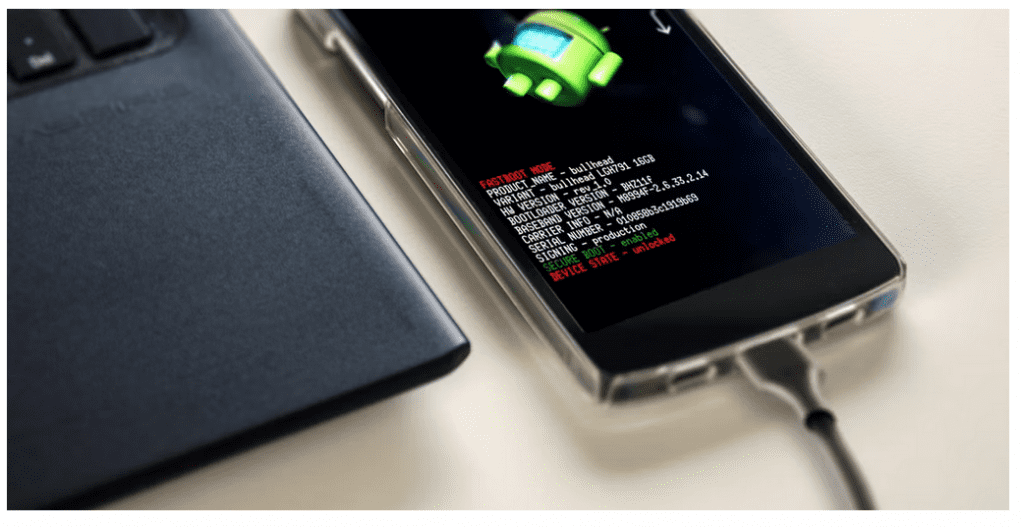
اگر تا به حال گوشی اندرویدی خود را روت کرده باشید، تقریباً مطمئناً با ADB و Fastboot مواجه شده اید. این ابزارها بخش مهمی از جعبه ابزار روت هستند و می توانید از آنها با دستگاه های روت نشده نیز استفاده کنید. با این حال درک آنها دشوار است – چه برسد به تسلط.
بنابراین اگر میپرسید ADB و Fastboot دقیقاً چه هستند و نحوه استفاده از ADB و Fastboot در اندروید به چه صورت هست، برای راهاندازی آنها به کمک نیاز دارید، یا میخواهید ایده هایی برای کارهایی که میتوانید با آنها انجام دهید، ادامه دهید.
ADB و Fastboot چیست؟
نحوه تنظیم ADB و Fastboot
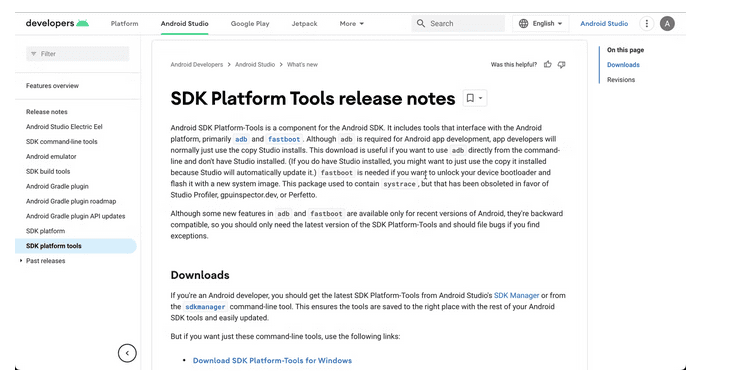
توصیه
استفاده از Command Prompt یا Terminal
- روش استاندارد استفاده از دستور cd است. cd [path to platform-tools] را در پنجره Command Prompt یا Terminal تایپ کنید و Enter را بزنید.
- یک راه ساده تر این است که cd[space] را تایپ کنید و سپس پوشه platform-tools را به پنجره Command Prompt بکشید—این مسیر را به صورت خودکار برای شما پر می کند.
- راحت تر، در ویندوز می توانید Shift را در حالی که در پوشه platform-tools راست کلیک می کنید نگه دارید، سپس Open Command Prompt Here را انتخاب کنید.
تفاوت بین ویندوز و مک / لینوکس
در قسمت بعدی نحوه استفاده از ADB و Fastboot در اندروید به تفاوت مابین ویندوز و مک یا لینوکس می پردازیم. قبل از ادامه، یک تفاوت کوچک اما اساسی بین استفاده از ویندوز و مک یا لینوکس وجود دارد که باید در مورد آن بدانید.
در مک و لینوکس، هر دستور ADB و Fastboot باید قبل از یک نقطه اسلش باشد. بنابراین جایی که adb را در ویندوز تایپ می کنید، باید ./adb را در مک و لینوکس تایپ کنید. و fastboot در ویندوز باید ./fastboot در مک و لینوکس باشد.
برای سادگی، ما به دستورات ویندوز ادامه خواهیم داد.
نحوه استفاده از ADB
یکی دیگر از مواردی که در نحوه استفاده از ADB و Fastboot در اندروید در مورد آن بحث می کنیم نحوه استفاده از ADB است. گوشی خود را در اندروید بوت کنید، سپس آن را با کابل USB به کامپیوتر رومیزی خود وصل کنید. در کامپیوتر خود، Command Prompt (یا ترمینال، اگر در مک یا لینوکس هستید) را اجرا کنید و دایرکتوری را تغییر دهید تا به پوشه platform-tools اشاره کند.
adb devices را تایپ کنید و Enter را بزنید. اکنون باید لیستی از دستگاه های پیوست شده را با شماره سریال مشاهده کنید. این نشان می دهد که کار می کند و گوشی شما متصل است.
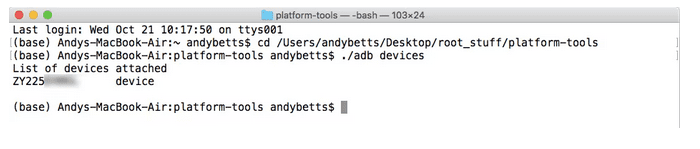
و این تمام چیزی است که وجود دارد: adb را تایپ کنید و سپس دستوری را که می خواهید اجرا کنید. برای مثال ساده دیگری، adb reboot را وارد کنید تا گوشی شما راه اندازی مجدد شود.
نحوه استفاده از Fastboot
در این قسمت از نحوه استفاده از ADB و Fastboot در اندروید نحوه استفاده از Fastboot را مورد بررسی قرار می دهیم. Fastboot مانند ADB کار می کند، با این تفاوت که باید گوشی خود را به جای اندروید در حالت Fastboot بوت کنید. شما معمولاً این کار را با نگه داشتن ترکیبی از کلیدهای پاور و ولوم هنگامی که تلفن خاموش است انجام می دهید.
روش دیگر، از ADB استفاده کنید و adb reboot bootloader را تایپ کنید.
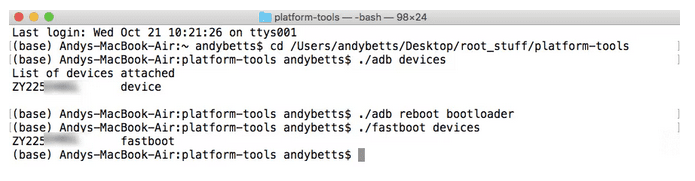
کارهایی که می توانید با ADB و Fastboot انجام دهید
- adb pull [path to file] [path to folder] این فایلی را که در هر جایی از گوشی شما ذخیره شده است کپی می کند و آن را در یک پوشه مشخص در کامپیوتر شما ذخیره می کند.
- adb push [path to file] [path to folder] برعکس pull; یک فایل از دسکتاپ به گوشی خود ارسال کنید.
- adb install [path to file] یک برنامه APK را روی گوشی شما نصب می کند. این بیشتر برای توسعه دهندگان اپلیکیشن کاربرد دارد.
- adb uninstall [[package name] یک برنامه را حذف نصب می کند. شما باید نام بسته کامل را وارد کنید – معمولاً چیزی در امتداد خطوط com.devname.appname – به جای نام برنامه رایج.
- adb shell wm density [dpi] تراکم پیکسلی نمایشگر شما را تغییر می دهد. عدد کمتر محتوای بیشتری را بر روی صفحه نمایش میگذارد، در حالی که عدد بالاتر کمتر قرار میگیرد. برای مثال، دستگاههای قدیمیتر مانند OnePlus 3 دارای DPI اصلی 480 هستند. تنظیم آن روی 400، متن، نمادها و هر چیز دیگری را کوچکتر میکند.
- adb sideload [path to update.zip] یک بهروزرسانی میانافزار update.zip را بارگیری میکند. این یکی از طریق بازیابی سفارشی روی گوشی شما اجرا می شود. مفید است اگر نمی توانید منتظر بمانید تا به روز رسانی به دستگاه شما ارسال شود.
- fastboot oem unlock یا fastboot flashing unlock کدام دستور باید استفاده کنید بستگی به نسخه اندرویدی دارد که اجرا می کنید. از اندروید 6 به بعد، همچنین باید قفل OEM را در Developer Options فعال کنید. باز کردن قفل بوت لودر به این روش گوشی شما را به طور کامل پاک می کند.
- fastboot flash recovery [filename.img] یک بازیابی سفارشی مانند TWRP را روی دستگاه شما نصب می کند. برای سهولت استفاده، پیشنهاد میکنیم نام فایل بازیابی را به چیزی آسان تغییر دهید – به عنوان مثال twrp.img – و آن را به پوشه platform-tools منتقل کنید.
- fastboot -w برای آماده شدن برای فلش کردن کاستوم رام گوشی شما را کاملا پاک می کند.
- fastboot update [path to rom.zip] یک رام سفارشی را فلش می کند. یک گزینه مفید اگر گوشی خود را روت نکرده اید.
همچنین می توانید از برنامه ای مانند Clipper برای اشتراک گذاری کلیپ بورد کامپیوتر خود از طریق ADB استفاده کنید.
چرا باید ADB و Fastboot را یاد بگیرید؟
بدیهی است که دستورات بالا فقط برای راهنمایی اولیه هستند. ممکن است همه آنها در همه دستگاه ها کار نکنند. فقط در صورتی باید از آنها استفاده کنید که بدانید آنها چه کاری انجام خواهند داد و چگونه تغییراتی که ایجاد می کنند را لغو کنید.
ADB و Fastboot بخش های ضروری بازی روت کردن و مودینگ اندروید هستند. یادگیری نحوه استفاده از آنها مهم است و به شما کمک می کند از مدهای پیشرفته تر استفاده کنید.
استفاده از Command Prompt در ابتدا می تواند دلهره آور به نظر برسد. اما برداشتن آن آسان است – در صورت لزوم می توانید فقط دستورات را کپی-پیست کنید – و معمولاً بدون هیچ مشکلی گوشی شما را شناسایی کرده و به آن متصل می شود. سپس می توانید شروع به آزمایش کنید.
منبع: MAKEUSEOF.COM